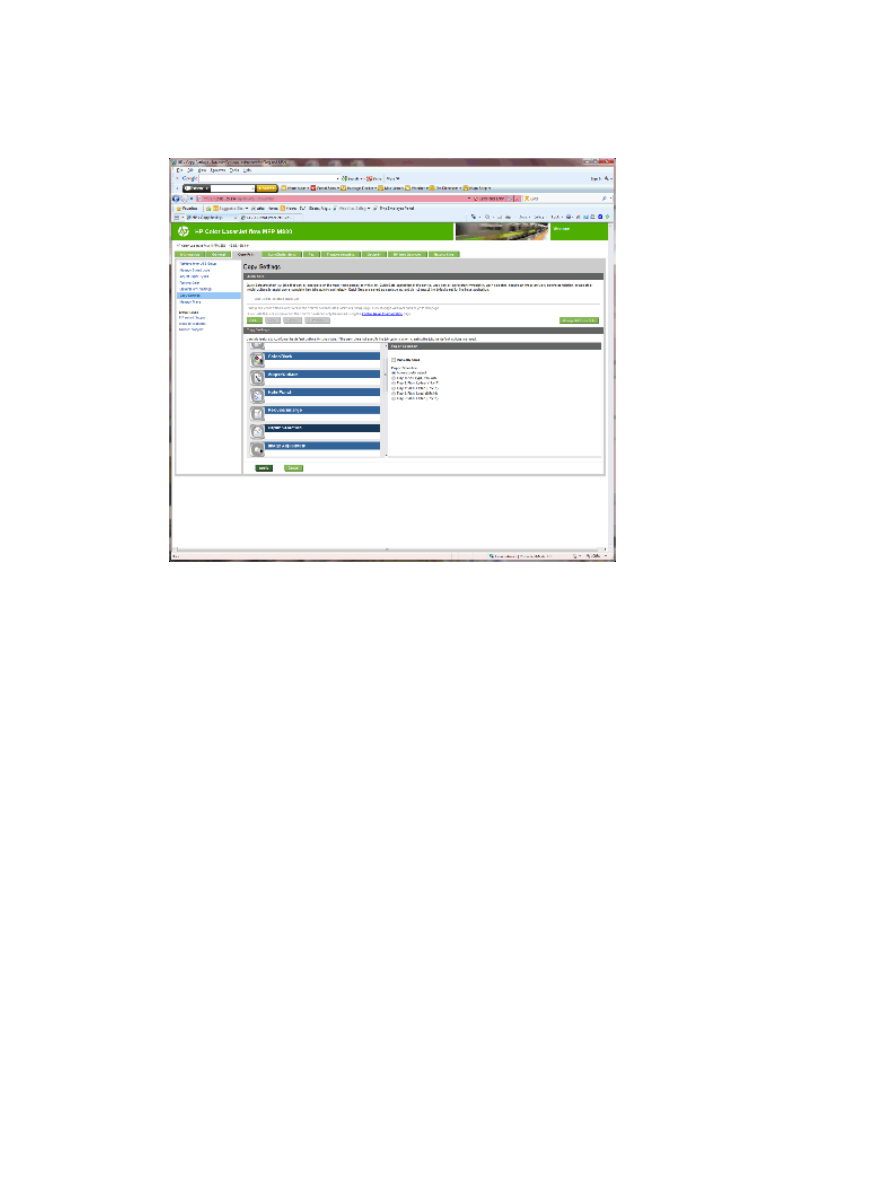
3: Configurare la funzione Lati per la stampa singola o fronte/retro
Utilizzare questa funzionalità per indicare se il documento originale è stato stampato su una o due facciate e
se le copie devono essere stampate su una o due facciate. Ad esempio, selezionare
Originale 1 lato, stampa
fronte/retro
se il documento originale è stampato su un solo lato, ma si desidera eseguire le copie su
entrambi i lati.
1.
Individuare l'icona
Lati
e fare clic.
56
Capitolo 2 Installare e configurare gli accessori di finitura
ITWW
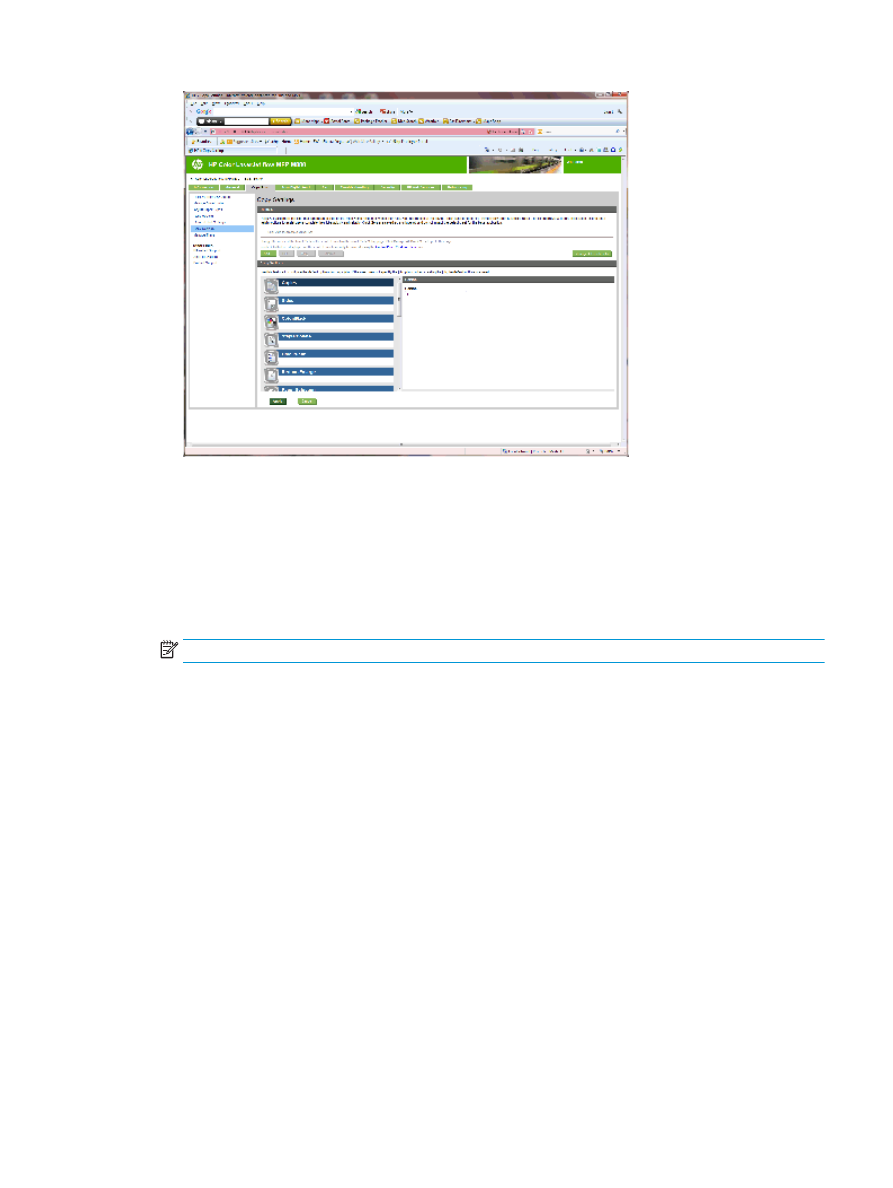
2.
Selezionare
Originale 1 lato, copia 2 lati
o l'impostazione appropriata per i documenti originali in uso.
3.
Fare clic su
Applica
.